联想扬天V14 2020 AMD笔记本如何进入bios设置u盘启动
2022-11-29 13:15:01
最近有位使用联想扬天V14 2020 AMD笔记本的用户想要为电脑安装系统,但是因为不知道怎么设置u盘启动导致无法进行下一步操作,那么联想扬天V14 2020 AMD笔记本如何进入bios设置u盘启动呢?今天为大家介绍联想扬天V14 2020 AMD笔记本进入bios设置u盘启动的操作方法。
联想扬天V14 2020 AMD笔记本BIOS设置教程:
1.开机后按F1,进入bios界面。图片所示的地方可以修改语言。如图所示:
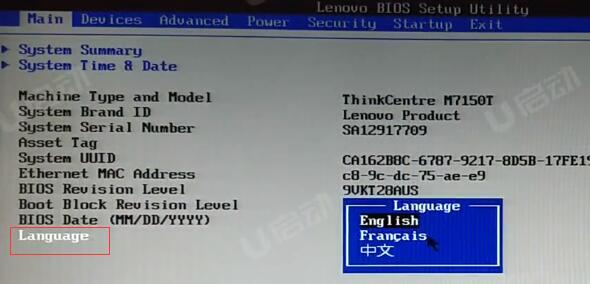
2.选择设备的ATA 设备菜单,配置SATA为AHCI。如图所示:

3.选择启动,选择主要启动顺序,USB KEY按加号键调到第一个。如图所示:
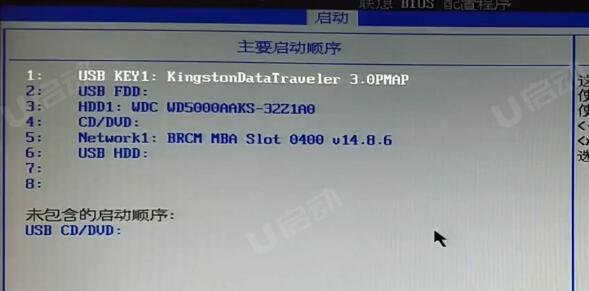
4.按F10保存退出。电脑重启进入PE系统
关于联想扬天V14 2020 AMD笔记本进入bios设置u盘启动的操作教程就为用户们介绍到这里了,如果用户们有需要,可以参考以上方法步骤进行操作哦,希望本篇教程对大家有所帮助,更多精彩教程请关注u启动官方网站。
本文由U启动编辑发表。转载此文章须经U启动同意,并请附上出处(U启动)及本页链接。
原文链接:http://www.uqidong.com/szjc/15107.html
原文链接:http://www.uqidong.com/szjc/15107.html
戴尔灵越14 Pro 2022版笔记本重装win11系统教程
戴尔灵越14 Pro 2022版笔记本搭载了英特尔第12代酷睿i5处理器以及性能级独立显卡,今天为大家分享戴尔...
- [2022-11-29]华硕破晓2笔记本一键重装win7系统教程
- [2022-11-28]机械革命Code10笔记本如何通过bios设置u盘启动
- [2022-11-28]惠普战X 14 锐龙版 2022笔记本怎么通过bios设置u盘
- [2022-11-28]小米 Pro 14 锐龙版笔记本安装win10系统教程
- [2022-11-27]ThinkBook 14+ 2022 锐龙版笔记本安装win11系统教程
- [2022-11-27]msi微星GF75笔记本如何进入bios设置u盘启动
- [2022-11-27]Razer 灵刃17专业版2021笔记本如何通过bios设置u盘启
U盘工具下载推荐
更多>>-
 windows系统安装工具
[2022-09-01]
windows系统安装工具
[2022-09-01]
-
 纯净版u盘启动盘制作工具
[2022-09-01]
纯净版u盘启动盘制作工具
[2022-09-01]
-
 win7系统重装软件
[2022-04-27]
win7系统重装软件
[2022-04-27]
-
 怎样用u盘做u启动系统盘
[2022-02-22]
怎样用u盘做u启动系统盘
[2022-02-22]
Copyright © 2010-2016 www.uqidong.com u启动 版权所有 闽ICP备16007296号 意见建议:service@uqidong.com
 联想扬天V14 2020 AMD笔记本如何进入
联想扬天V14 2020 AMD笔记本如何进入
 戴尔灵越14 Pro 2022版笔记本重装
戴尔灵越14 Pro 2022版笔记本重装
 win7pe启动盘制作软件
win7pe启动盘制作软件
 u启动win 8pe系统维护工具箱_6.3免费
u启动win 8pe系统维护工具箱_6.3免费
 机械革命Code10笔记本如何通过bi
机械革命Code10笔记本如何通过bi
 win10怎么安装视频教学
win10怎么安装视频教学
 u启动u盘启动安装原版win8系统视频
u启动u盘启动安装原版win8系统视频
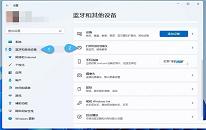 win11系统怎么重命名打印机
win11系统怎么重命名打印机
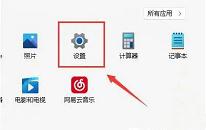 win11系统不显示wifi列表解决教程分
win11系统不显示wifi列表解决教程分

 联想win8改win7bios设置方法
联想win8改win7bios设置方法
 技嘉uefi bios如何设置ahci模式
技嘉uefi bios如何设置ahci模式
 惠普电脑uefi不识别u盘怎么办
惠普电脑uefi不识别u盘怎么办
 win8改win7如何设置bios
win8改win7如何设置bios
 bios没有usb启动项如何是好
bios没有usb启动项如何是好
 详析bios设置显存操作过程
详析bios设置显存操作过程
 修改bios让电脑待机不死机
修改bios让电脑待机不死机